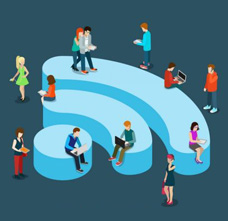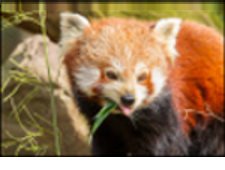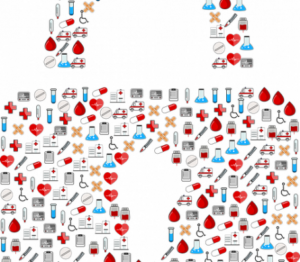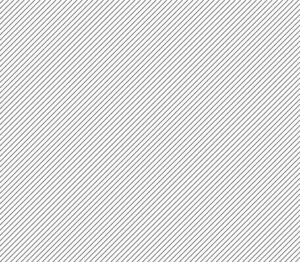Temps de lecture : 3 minutes
Temps de lecture : 3 minutes
Un des plus populaires programmes malveillants utilisé par des hackers criminels pour frauder les utilisateurs d'ordinateurs s'appelle Awola. Awola et ses variantes sont des «anti-logiciels espions malveillants» et ressemblent exactement à une authentification anti-spyware application pour tromper l'utilisateur et infecter le système informatique avec un autre code malveillant.
L'application antispyware Awola pénètre dans l'ordinateur en utilisant des logiciels malveillants comme les chevaux de Troie ou en exploitant les failles de sécurité trouvées dans divers navigateurs Web. Un cybercrimal peut également télécharger et installer manuellement l'application escroc depuis la page d'accueil d'Awola. Il effectue également une analyse complète de votre système informatique à intervalles réguliers fournissant finalement un faux rapport d'erreur. L'intention principale de l'anti-spyware escroc est de vendre la version complète du programme malveillant à l'utilisateur de l'ordinateur en prétendant être comme une application anti-spyware originale et ainsi voler les informations financières et autres informations personnelles de l'utilisateur.

Comment supprimer Awola.AntiSpyware de votre ordinateur
Supprimez toutes les clés, fichiers, valeurs de registre et valeurs de registre Widows associées à Awola.AntiSpyware afin de supprimer Awola.AntiSpyware du système infecté.
Comment supprimer les fichiers Awola.AntiSpyware
Pour supprimer des fichiers et des dossiers infectés par Awola.Antispyware, parcourez tous les fichiers et dossiers un par un à l'aide de l'Explorateur de fichiers. Pour chaque chemin, utilisez des conventions spéciales qui varient pour chaque version / langue de Windows. Sélectionnez le dossier ou les fichiers infectés, puis appuyez sur MAJ + Supprimer
La boîte de dialogue apparaît pour que l'utilisateur confirme la suppression des fichiers et dossiers sélectionnés
Si l'un des fichiers est verrouillé par l'utilisation d'une application à l'arrière-plan, la suppression du fichier est difficile et il ne parvient donc pas à être supprimé. Il existe une solution alternative pour supprimer les fichiers verrouillés. Cela peut être fait avec l'utilitaire RemoveOnReboot.
- Faites un clic droit sur le fichier verrouillé,
- Choisissez de sélectionner Envoyer vers,
- Ensuite, supprimez au prochain redémarrage dans le menu.
- Redémarrez votre système.
Comment supprimer Awola.AntiSpyware du registre Windows
Le registre Windows accumule toutes les informations critiques et vitales du système comme les paramètres utilisateur, les détails des programmes et applications installés, les préférences système et également des informations sur les applications qui s'exécutent automatiquement au démarrage. C'est la raison pour laquelle les logiciels malveillants qui envahissent le système de l'utilisateur stockent souvent des citations dans leurs fichiers dans le registre Windows pour se lancer automatiquement chaque fois que l'utilisateur démarre l'ordinateur.
La suppression de toutes les valeurs et clés de registre liées à Awola.AntiSpyware de la section Clés de registre et de la section Valeurs de registre est obligatoire pour purger Awola.AntiSpyware du registre Windows.
Le registre est l'élément principal du système Windows. Donc, pour éviter tout incident, la sauvegarde du registre est très essentielle avant de supprimer les clés et les valeurs.
Comment supprimer les valeurs et les clés du registre Awola.AntiSpyware:
- Dans le menu Démarrer, sélectionnez Exécuter
- Tapez regedit dans la boîte ouverte
- Cela aide l'utilisateur à ouvrir la fenêtre de l'éditeur de registre
- Il y a deux volets dans la fenêtre de l'éditeur de registre
- Le volet situé à gauche affiche les dossiers représentant l'ordre hiérarchique des clés de registre Le volet droit contient les valeurs de registre des clés de registre actuellement sélectionnées
Étapes pour supprimer chaque clé de Registre répertoriée dans la section Clés de Registre
- Affichez la clé dans la fenêtre de l'Éditeur du Registre dans le volet gauche en agrandissant les dossiers comme indiqué par le chemin indiqué dans la section Clés de Registre.
- Faites un clic droit sur la clé spécifique et choisissez de la supprimer
- La boîte de dialogue apparaît pour confirmation, cliquez sur Oui pour supprimer la clé spécifique
Étapes pour supprimer chaque valeur de Registre répertoriée dans la section Valeurs de Registre
- Recherchez la valeur de Registre dans la fenêtre de l'Éditeur du Registre qui se trouve dans le volet droit en agrandissant les dossiers comme indiqué par le chemin indiqué dans la section Valeurs du Registre et sélectionnez également le nom de clé spécifié
- Faites un clic droit sur la valeur spécifique et supprimez-la
- Une boîte de dialogue apparaît pour confirmer la suppression, pour confirmer, cliquez sur Oui
Façons de protéger l'ordinateur contre Awola
Protégez et sécurisez votre ordinateur contre Awola en suivant quelques conseils:
- Le bon logiciel antivirus joue un rôle essentiel pour protéger et protéger l'ordinateur contre les logiciels malveillants. Installation de Comodo Antivirus pour Windows 10 fournira une protection complète.
- Le plus important est de rester à jour avec l'antivirus installé.
- Configurez les mises à jour automatiques de l'antivirus sur le système.
- Activez la protection antivirus en permanence à tout moment
COMMENCER L'ESSAI GRATUIT OBTENEZ GRATUITEMENT VOTRE SCORECARD DE SÉCURITÉ INSTANTANÉE
- Contenu propulsé par le référencement et distribution de relations publiques. Soyez amplifié aujourd'hui.
- Financement EVM. Interface unifiée pour la finance décentralisée. Accéder ici.
- Groupe de médias quantiques. IR/PR amplifié. Accéder ici.
- PlatoAiStream. Intelligence des données Web3. Connaissance Amplifiée. Accéder ici.
- La source: https://blog.comodo.com/pc-security/remove-awola-rogue-anti-spyware/
- :est
- a
- Tous
- aussi
- alternative
- an
- ainsi que
- antivirus
- tous
- apparaître
- apparaît
- Application
- applications
- SONT
- AS
- associé
- At
- authentifier
- Automatique
- automatiquement
- éviter
- RETOUR
- sauvegarde
- BE
- before
- Blog
- Box
- navigateurs
- by
- appelé
- CAN
- Selectionnez
- cliquez
- code
- Nouvelles de Comodo
- complet
- ordinateur
- Confirmer
- confirmation
- Criminel
- critique
- Lecture
- détails
- difficile
- affiche
- disposer
- fait
- download
- chacun
- éditeur
- élément
- fin
- Entre dans
- erreur
- essential
- événement
- Chaque
- exactement
- explorateur
- échoue
- non
- few
- Déposez votre dernière attestation
- Fichiers
- la traduction de documents financiers
- Abonnement
- Pour
- trouvé
- Gratuit
- De
- obtenez
- Bien
- les pirates
- aide
- des trous
- page d'accueil
- Comment
- How To
- HTTPS
- important
- in
- indiqué
- d'information
- installer
- Installé
- installer
- instantané
- Intention
- Internet
- Internet Security
- IT
- SES
- jpg
- ACTIVITES
- clés
- langue
- lancer
- à gauche
- comme
- Listé
- situé
- fermé
- Entrée
- malware
- obligatoire
- manuellement
- largeur maximale
- Menu
- (en fait, presque toutes)
- Le Plus Populaire
- beaucoup
- nouvelles
- next
- of
- souvent
- on
- ONE
- ouvert
- or
- de commander
- original
- Autre
- ande
- pain
- chemin
- effectue
- définitivement
- personnel
- PHP
- Platon
- Intelligence des données Platon
- PlatonDonnées
- joue
- Populaire
- préférences
- Press
- Directeur
- Programme
- Programmes
- protéger
- protection
- aportando
- raison
- enregistrement
- Standard
- en relation
- supprimez
- rapport
- représentation
- bon
- Rôle
- Courir
- balayage
- fiche d'évaluation
- Section
- sécurisé
- sécurité
- choisi
- vendre
- envoyer
- Paramétres
- So
- sur mesure
- quelques
- spécial
- groupe de neurones
- spécifié
- Commencer
- Démarrage
- départs
- A déclaré
- rester
- Boutique
- combustion propre
- qui
- La
- leur
- puis
- Là.
- ainsi
- this
- fiable
- conseils
- à
- deux
- En fin de compte
- a actualisé
- Actualités
- utilisé
- d'utiliser
- Utilisateur
- utilisateurs
- en utilisant
- utilitaire
- Utilisant
- Plus-value
- Valeurs
- divers
- version
- très
- vital
- web
- Navigateurs Web
- qui
- why
- sera
- fenêtres
- comprenant
- Oui
- Votre
- zéphyrnet